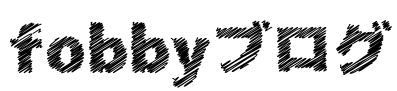Premiere Pro
Premiere Pro 【Premiere Pro】ネスト化する方法
ネスト化とは、タイムライン上にある複数の素材を一つにまとめることができる機能です。この機能を活用することで、一度に複数の素材に対してエフェクトをかけることが可能です。そこで今回は、Premiere Proでネスト化する方法について紹介していきたいと思います。ネスト化する方法タイムライン上にある全ての素材を選択します。適当な素材を右クリックして「ネスト」を選択します。適当な名前を設定したらOKをクリックします。これでネ...